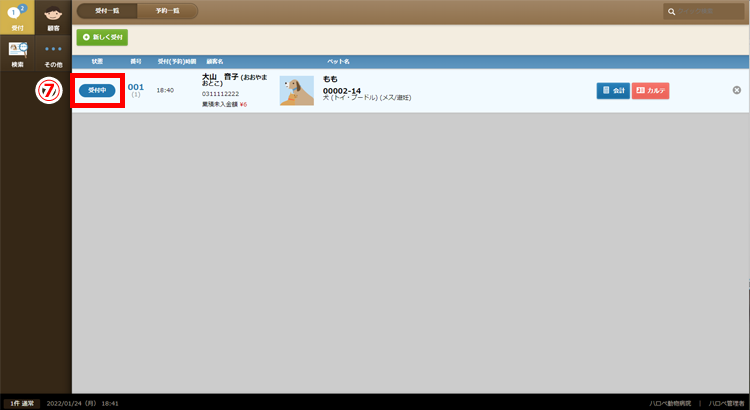過去に通院歴のある飼い主/ペットが来院したら、以下の手順で受付処理を行います。
通常業務 > 受付画面 > クイック検索
・ホームページの「通常業務」ボタン〈①〉をクリック。
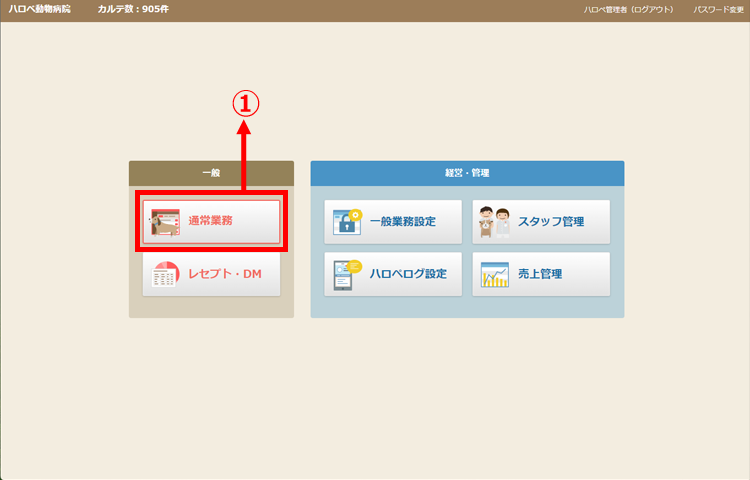
・受付画面が表示されますので、画面右上の「クイック検索」窓〈②〉に、
・顧客名(飼い主の氏名)
・顧客番号(カルテ番号の上5桁)
・電話番号
・ペット名
のいずれかを入力してPCのエンターキーを押すと、該当する飼い主/ペットが一覧表示されます(※キーワードは一部一致でも検索可能です)。
・ペットの種類や品種、毛色などさらに細かい条件を付けて検索対象を絞り込みたい時は、受付画面左上の「+新しく検索」〈③〉をクリックして「検索画面」を開き、詳細な検索を行うこともできます(→RE-2. いろいろな検索)。
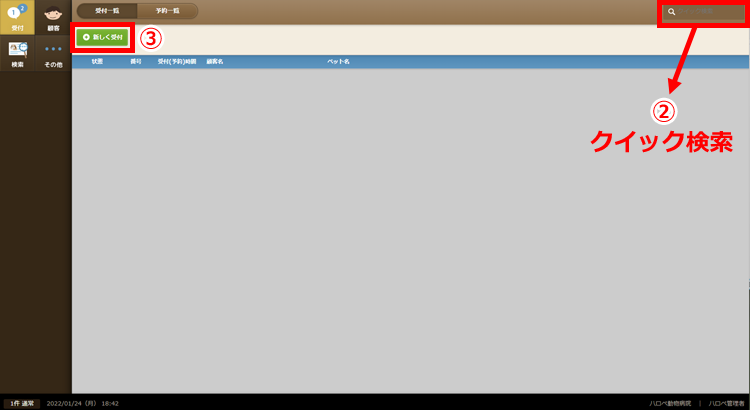
・飼い主/ペットの一覧から該当するペットを選び、左前の緑色の「+受付」ボタン〈④〉をクリックします。
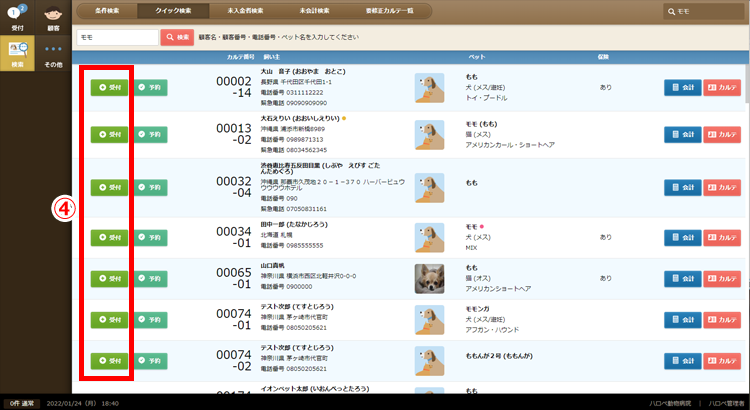
・「カルテ番号*****-**の受付が完了しました」という確認画面がポップアップしますので「完了」ボタン〈⑤〉をクリックして、受付処理を完了させます。
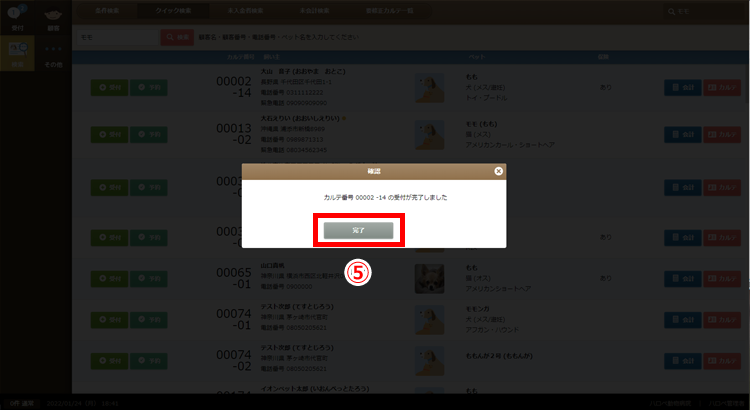
・画面が検索結果一覧に戻ります。多頭飼いの飼い主の複数ペットをまとめて診察する場合は、続けて2頭目、3頭目の「+受付」ボタンを押して受付処理を行います。
・受付処理が終わったら、画面左上のパネルの「受付」〈⑥〉をクリック。受付画面へ戻ります。
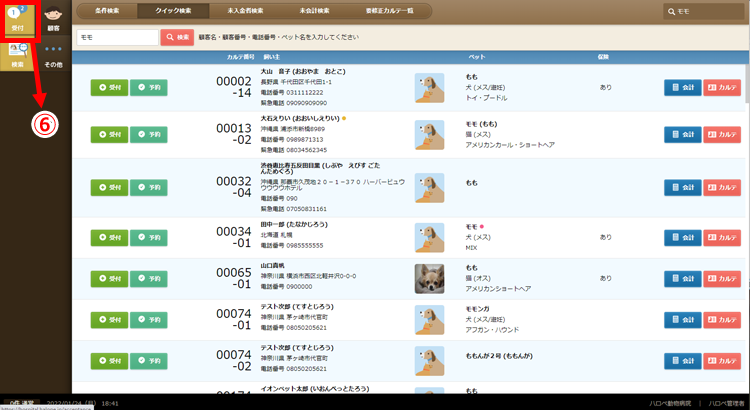
・受付処理の完了した飼い主/ペットが受付画面に表示されます。左前の「状態」の表示が青色の「受付中」〈⑦〉になっていることを確認してください。